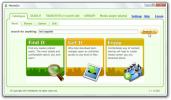Installeer handmatig stuurprogramma's en los de fout 'Stuurprogramma niet gevonden' op Windows op
Plug & play een nieuw apparaat op uw Windows-pc en het zal de juiste driver ervoor vinden en installeren. Dit gebeurt meestal, maar dan zijn er altijd uitzonderingen wanneer Windows de juiste driver voor apparaten van zelfs de meest populaire fabrikanten niet kan vinden. De redenen hiervoor kunnen talrijk zijn, maar uiteindelijk is er maar één ding belangrijk; hoe repareer je het? Hoe installeer je stuurprogramma's die Windows niet kon installeren? U zult merken dat de oplossing heel eenvoudig is en geen apps vereist.

Ik heb dit probleem persoonlijk ondervonden nadat ik USB-foutopsporing op mijn Nexus 5 had ingeschakeld en een van de stuurprogramma's voor de handset niet kon worden geïnstalleerd omdat Windows het niet kon vinden. Hier is mijn werk dat werkt voor vrijwel elke mislukte installatie van stuurprogramma's, als je voorbij de eerste stap bent.
Vind de stuurprogramma's die u nodig heeft
Om de driver te installeren, moet je deze downloaden. Om de een of andere reden kan Windows de juiste niet vinden, maar dat betekent niet dat de fabrikant van het apparaat geen stuurprogramma's voor het apparaat heeft vrijgegeven. Zoek en download de juiste driver voor uw apparaat. De beste plaats om naar de nieuwste stabiele driver te zoeken, is de eigen website van de fabrikant. Zorg ervoor dat u de juiste downloadt voor uw model en maak. Als het wordt gedownload als een gecomprimeerd bestand, pak het dan uit. Het maakt niet uit waar u de stuurprogrammabestanden naar uitpakt, hoewel u misschien een back-up van het bestand wilt maken voor het geval u de driver in de toekomst ooit moet verwijderen en opnieuw moet installeren.
Verbind & bekijk stuurprogramma-informatie voor uw apparaat
Verbind uw apparaat met uw Windows-pc en open Apparaatbeheer. Klik met de rechtermuisknop op Deze computer en selecteer Eigenschappen in het menu. Klik op Apparaatbeheer in de linkerkolom in het eigenschappenvenster. Aangezien stuurprogramma's voor uw apparaat niet konden worden geïnstalleerd, weet Windows niet wat voor soort apparaat u heeft aangesloten. Vouw Andere apparaten uit waar u uw apparaat in de lijst ziet staan. Windows had gedeeltelijk succes met het installeren van stuurprogramma's voor mijn apparaat, zodat het redelijk goed kan worden geïdentificeerd, maar mogelijk ziet u alleen een serie- of modelnummer voor uw apparaat.

Installeer de driver
Klik met de rechtermuisknop op uw apparaat in Apparaatbeheer en selecteer Eigenschappen. Klik op het tabblad Algemeen op Stuurprogramma bijwerken en selecteer de optie 'Op mijn computer naar stuurprogramma's zoeken'. Navigeer naar de uitgepakte map die de zojuist gedownloade bestanden bevat en zorg ervoor dat u submappen opneemt. Laat Windows de rest doen.

Als uw apparaat met een cd is geleverd, selecteert u die bij het selecteren van mappen om stuurprogramma's van te installeren. In de meeste gevallen hoeft u de apparaatbeheerder niet te doorlopen wanneer u een installatie-cd heeft, omdat de stuurprogramma's worden verzonden als uitvoerbare bestanden die worden geïnstalleerd wanneer ze worden uitgevoerd.
Zoeken
Recente Berichten
Geavanceerde Toolkit voor bestandssysteembeheer FlexTK [Windows 7]
FlexTK Express is een toolkit die is ontwikkeld om de belangrijkste...
Zoek, beheer en download torrents met MediaGet Torrent Client
MediaGet biedt één platform voor het zoeken, downloaden en beheren ...
Hoe de middelste muisknop te repareren die niet werkt op Windows 10
Een muis is mogelijk een van de minst problematische hardwareappara...

![Geavanceerde Toolkit voor bestandssysteembeheer FlexTK [Windows 7]](/f/3f5463eaac153e53dc6f159631a56832.jpg?width=680&height=100)